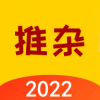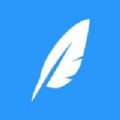鸿蒙系统怎么刷emui11?华为正式发布Harmonyos 2.0手机开发者测试版。现在华为官网发布了HarMonyOS Beta版退至EMUI 11.0正式稳定版。那么鸿蒙系统如何刷EMUI11呢?今天小编为大家带来华为鸿蒙系统返回EMUI11步骤流程。快来看!
鸿蒙系统怎么刷emui11?
HarMonyOS版本可以通过华为手机助手返回EMUI 11.0官方稳定版。
*华为P40退鸿蒙Harmony2.0系统作为参考,请参考实际机型。
第一步:电脑打开华为手机助手,点击左下角红色框(“华为手机助手”版本号),在弹出框中点击升级,将华为手机助手升级到最新版本。
: 
第二步:手机连接电脑USB。电脑上弹出对话框后,去手机上操作
: 
在手机上点击“传输文件”,然后在弹出的“Hisuite是否允许Hisuite通过HDB连接设备”对话框中点击“确定”。
: 
第三步:在手机上安装华为手机客户端。
"新版本的华为手机助手客户端将安装在您的设备上以便提供设备管理服务"对话框在电脑上显示"确定"。
: 
“请在电脑上点击“确定”对话框“请在设备上点击以允许安装华为手机助手”。
: 
第四步:在手机上打开手机助手查看连接验证码,然后在电脑上输入验证码,点击“立即连接”。
: 
第五步:点击电脑上的“系统更新”。
: 
第六步:在电脑上弹出的系统更新界面点击“切换到其他版本”。
: 
第七步:点击电脑上的“恢复”。请确保数据备份完毕后,弹出“此操作将彻底删除内存空间中的数据,包括:”点击对话框中的“版本返回”。
:  :
: 
第八步:等待进度完成。
: 
注意事项:
1.请确认使用的是华为的当前版本,并且是Harmonyos版本,没有经过任何非官方版本的升级。否则,存在恢复不成功的风险,甚至可能引入未知问题。如果升级了非官方的系统包,建议去华为客服中心恢复系统。
2.请确保当前版本没有被解锁和root操作。
3.返回操作将擦除所有用户数据。返回前请将所有重要数据备份到PC或云端,并确认备份内容完整有效。
4.请确保手机有足够的剩余电量(建议手机剩余电量大于50%)。
5.返回前,请关闭手机以检索功能(查找我的手机),并执行出厂设置操作,以确保剩余可用空间充足。
6.返回前,请手动将电脑的华为手机助手升级到最新版本。(具体操作步骤见文中相关介绍)
7.完成退货后,手机会自动重启。请耐心等待10分钟左右。返回成功后,手机桌面显示EMUI 11.0默认主题。
以上是鸿蒙系统如何刷EMUI11的相关信息。希望对朋友有帮助。欢迎朋友们浏览本站其他游戏攻略!同时也欢迎各位朋友实时收藏本站实时关注最新软件教程!